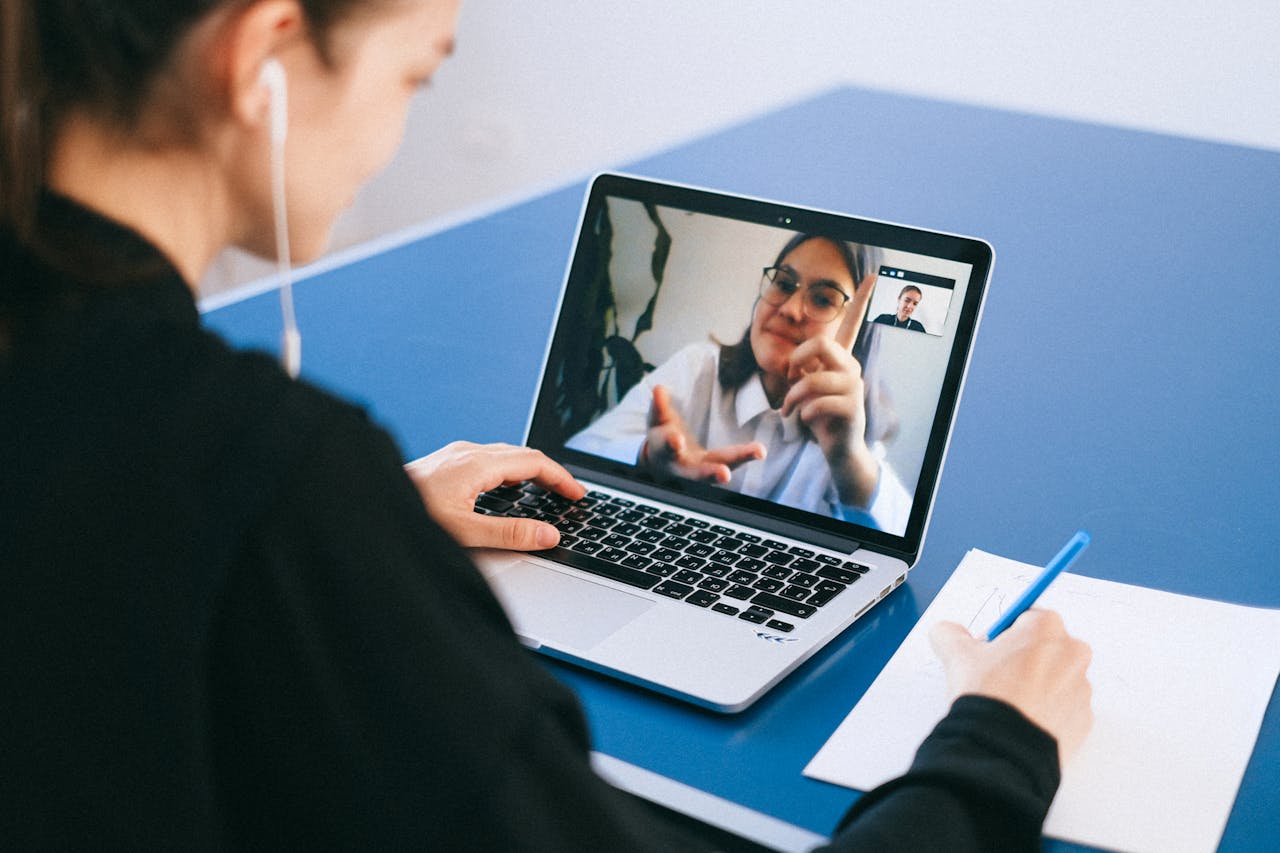Google Meet adalah salah satu platform konferensi video yang banyak digunakan untuk rapat online, pembelajaran jarak jauh, atau sekadar berkomunikasi dengan teman dan keluarga. Namun, tidak jarang pengguna mengalami masalah teknis, seperti microphone Google Meet tidak berfungsi. Masalah ini tentu bisa sangat mengganggu, terutama saat sedang dalam pertemuan penting.
Ketika microphone tidak berfungsi di Google Meet, penyebabnya bisa bermacam-macam, mulai dari pengaturan izin mikrofon yang belum diaktifkan, driver perangkat yang bermasalah, hingga gangguan pada browser atau aplikasi yang digunakan. Oleh karena itu, penting untuk mengetahui langkah-langkah mengatasi kendala ini agar komunikasi tetap lancar.
1. Pastikan Microphone Tidak Dalam Posisi Mute
Salah satu penyebab utama mengapa mikrofon tidak berfungsi di Google Meet adalah karena pengguna secara tidak sadar masih dalam mode mute. Hal ini sangat sering terjadi, terutama dalam situasi di mana seseorang baru saja bergabung dalam sebuah pertemuan dan lupa untuk mengaktifkan kembali mikrofonnya.
Akibatnya, ketika berbicara, suara mereka sama sekali tidak terdengar oleh peserta lain di dalam ruang pertemuan. Google Meet secara otomatis menampilkan ikon mikrofon di bagian bawah layar saat seseorang berbicara.
Jika ikon tersebut memiliki tanda garis miring, itu berarti mikrofon dalam keadaan mati atau mute. Untuk mengatasi masalah ini, pengguna hanya perlu mengklik ikon mikrofon tersebut agar berubah menjadi aktif atau unmute. Setelah itu, coba berbicara kembali dan lihat apakah peserta lain sudah bisa mendengar suara Anda.
2. Mulai ulang Browser
Mulai ulang browserilustrasi membuka browser merupakan salah satu microphone google meet tidak berfungsi. Jika mikrofon masih tidak berfungsi meskipun sudah dalam keadaan unmute, langkah berikutnya yang bisa dicoba adalah melakukan restart atau memulai ulang browser yang digunakan untuk mengakses Google Meet.
Terkadang, browser mengalami kendala teknis yang dapat menyebabkan fitur mikrofon tidak berjalan dengan baik. Berdasarkan informasi dari Dukungan Google, memulai ulang browser tidak akan mengubah pengaturan atau menghapus aplikasi yang digunakan, termasuk Google Meet itu sendiri
3. Pastikan Microphone Berfungsi
Selain faktor pengaturan di Google Meet dan browser, masalah mikrofon juga bisa disebabkan oleh perangkat keras (hardware) yang digunakan. Jika mikrofon perangkat mengalami kerusakan atau ada masalah teknis, maka otomatis Google Meet juga tidak akan bisa menangkap suara dengan baik.
Untuk memastikan apakah mikrofon di perangkat benar-benar berfungsi, coba lakukan beberapa langkah berikut:
- Gunakan aplikasi lain untuk mengetes mikrofon
- Buka aplikasi perekam suara bawaan di laptop atau ponsel, lalu coba rekam suara sendiri.
- Jika suara terekam dengan jelas, maka mikrofon dalam keadaan baik. Jika tidak ada suara atau terdengar sangat pelan, bisa jadi ada masalah dengan mikrofon.
Pengguna juga bisa mencoba menggunakan aplikasi lain seperti WhatsApp atau Zoom untuk melakukan panggilan suara dan melihat apakah suara dapat terdengar oleh orang lain.
- Cek apakah mikrofon digunakan oleh aplikasi la
- Periksa pengaturan mikrofon di perangkat
- Di laptop atau PC dengan sistem operasi Windows=
- Gunakan mikrofon eksternal jika perlu
4. Pastikan Google Bisa Akses Microphone
Salah satu penyebab Google Meet tidak dapat menggunakan mikrofon adalah masalah perizinan. Jika izin akses mikrofon belum diberikan, maka mikrofon di Google Meet tidak akan berfungsi. Untuk mengatasi hal ini, pastikan Google memiliki izin untuk menggunakan mikrofon dengan langkah-langkah berikut:
- Buka menu Pengaturan (Settings) di Windows.
- Pilih Privacy and Security, lalu klik Microphone.
- Periksa apakah Google Meet sudah diizinkan untuk mengakses mikrofon.
- Jika belum, aktifkan dengan menggeser toggle ke kanan.
5. Cek microphone di Google Meet
Ketidaktepatan dalam pengaturan bisa menjadi alasan mengapa mikrofon di Google Meet tidak berfungsi. Oleh karena itu, penting untuk memastikan bahwa setelan mikrofon sudah benar. Berikut langkah-langkah untuk memeriksa pengaturan mikrofon di Google Meet:
- Buka Google Meet.
- Klik ikon tiga titik di bagian bawah layar.
- Pilih Pengaturan (Settings), lalu masuk ke tab Audio.
- Pastikan opsi mikrofon sudah dicentang dan menggunakan mikrofon dari kamera web yang sesuai.
Masalah microphone Google Meet tidak berfungsi memang bisa menghambat komunikasi dalam pertemuan online. Namun, dengan memahami penyebabnya dan menerapkan solusi yang tepat, maka bisa mengatasinya dengan mudah.
Mulai dari memeriksa izin mikrofon, memastikan driver audio dalam kondisi baik, hingga mengganti browser atau perangkat jika diperlukan, semua langkah ini dapat membantu memastikan suara Anda terdengar dengan jelas.
Rekomendasi :
- 6 Aplikasi Produktif yang Bagus yang Bisa Digunakan… Di era digital saat ini, aplikasi produktif telah menjadi bagian penting dalam kehidupan sehari-hari. Berbagai aplikasi dirancang untuk membantu penggunanya lebih efisien dalam menyelesaikan tugas, mengelola waktu, hingga meningkatkan kualitas…
- Cara Mengatasi Printer Ready Tapi Tidak Bisa Print Pernahkah Anda mengalami masalah ketika printer Anda dalam kondisi siap untuk mencetak (ready), namun ketika Anda mencoba mencetak dokumen, printer tersebut tidak berfungsi? Masalah seperti ini sering terjadi dan dapat…
- Cara Mengatasi Mouse Laptop Tidak Berfungsi di… Mouse laptop yang tidak berfungsi bisa menjadi masalah yang mengganggu produktivitas, terutama saat kita sedang terburu-buru menyelesaikan pekerjaan. Jika kamu mengalami masalah ini, jangan panik terlebih dahulu. Ada beberapa penyebab…
- 5 Aplikasi Browser Bebas Blokir, Gunakan Dengan Bijak Aplikasi browser bebas blokir memang tersedia. Namun tentunya untuk menggunakannya harus mengedepankan kebijaksanaan. Jangan sampai digunakan untuk hal-hal yang negatif ataupun dilarang. Nah bagi yang ingin mencoba aplikasi browser yang…
- Aplikasi Untuk Memperbaiki Dead Pixel dan Cara Penggunaannya Terdapat beberapa aplikasi untuk memperbaiki dead pixel. Setiap aplikasi memiliki langkah penggunaan yang berbeda, namun tujuannya sama, yaitu untuk merangsang piksel yang terjebak atau mati agar kembali berfungsi dengan normal.…
- Cara Mengatasi Tombol Back Home Tidak Berfungsi,… Cara Mengatasi Tombol Back Home tidak berfungsi Tombol Back dan Home merupakan bagian penting dari navigasi di smartphone. Ketika kedua tombol ini tidak berfungsi, tentu akan sangat mengganggu kenyamanan. Masalah…
- iPhone Tidak Bisa Terhubung ke Wi-Fi: Penyebab dan Solusinya Masalah Umum Terkait Koneksi Wi-Fi pada iPhone iPhone adalah salah satu perangkat pintar paling populer di dunia, tetapi seperti semua teknologi, mereka tidak selalu bekerja dengan sempurna. Salah satu masalah…
- Cara menghapus akun Google yang ditautkan dari Google Home Google Home memungkinkan Anda dengan mudah mengontrol perangkat rumah yang terhubung yang terkait dengan akun Google yang sama menggunakan perintah suara. Nah, kali ini ada tips bagaimana cara menghapus akun…
- Cara Mengembalikan File yang Terhapus di Smartphone Smartphone saat ini bukan hanya digunakan sebagai alat komunikasi saja, melainkan juga beberapa orang menggunakan smartphone sebagai media penyimpanan file-file penting mereka. Jadi bisa dikatakan smartphone telah mulai menggantikan fungsi…
- Aplikasi Kumpulan Stiker WA Lucu Terbaru Untuk… WhatsApp adalah salah satu aplikasi chatting terpopuler yang digunakan oleh jutaan orang di seluruh dunia. Salah satu fitur yang membuatnya semakin menarik adalah stiker yang penuh warna dan lucu. Demi…
- Cara Memperbaiki Redmi Note 8 yang Cepat Panas Pandawanews - selamat datang di artikel kami yang akan membahas cara memperbaiki masalah panas berlebih pada Redmi Note 8. Jika Anda merupakan pemilik smartphone ini, Anda mungkin pernah mengalami masalah…
- Cara Mengatasi Hp Redmi 9 Mati Hidup Sendiri Ponsel pintar android Xiaomi Redmi 9 adalah salah satu perangkat yang populer di pasaran saat ini. Namun, tidak jarang pengguna mengalami masalah dengan ponsel ini, seperti mati hidup sendiri secara…
- Update iPhone Gagal? Ini Cara Mengatasi Kesalahan Update Pembaruan perangkat lunak pada iPhone adalah langkah penting untuk memastikan perangkat Anda tetap aman dan berfungsi dengan baik. Namun, terkadang pengguna menghadapi masalah saat mencoba mengupdate iPhone mereka. Kesalahan saat…
- Cara Mengatasi iPhone Stuck di Recovery Mode Apa Penyebab iPhone Stuck di Recovery Mode? iPhone Stuck di Recovery Mode adalah masalah umum yang bisa terjadi pada perangkat Apple. Masalah ini dapat disebabkan oleh sejumlah faktor, termasuk: 1.…
- 7 Aplikasi Melacak Lokasi Pemilik Nomor HP, Solusi… Di era digital yang semakin maju, kita sering kali membutuhkan cara untuk melacak lokasi pemilik nomor HP, entah itu untuk keperluan pribadi atau bisnis. Aplikasi melacak lokasi pemilik nomor HP…
- Cara Atasi Suara Laptop yang Hilang, Agar Tidak… Sering kali, menghadapi masalah di laptop ketika suara tiba-tiba hilang. Hal ini bisa terjadi akibat berbagai faktor, mulai dari pengaturan perangkat yang terabaikan hingga masalah pada driver audio. Ketika suara…
- Cara Mengatasi Laptop Layar Biru, Mudah Dengan… Laptop dengan layar biru atau yang sering disebut "Blue Screen of Death" (BSOD) bisa menjadi masalah yang mengganggu produktivitas. Layar biru ini biasanya muncul saat sistem operasi Windows menghadapi error…
- Cara Perbaiki Port Charger iPhone Tak Berfungsi,… Port charger yang tak berfungsi pada iPhone bisa menjadi masalah yang mengganggu, terutama saat membutuhkan ponsel untuk aktivitas. Ketika iPhone mendadak sulit mengisi daya atau tidak merespons sama sekali, jangan…
- Cara Mengatasi iPhone yang Lambat Respons iPhone adalah salah satu ponsel pintar yang paling terkenal dan populer di dunia. Namun, seperti semua perangkat lainnya, ponsel ini juga dapat mengalami masalah dengan kinerja responsifnya. Jika Anda sedang…
- [UPDATE] Cara Memperbaiki HP Mati Saat Memutar Video HP Mati Saat Memutar Video - Mengapa HP Saya Mati Saat Memutar Video? Ini merupakan masalah yang umum terjadi pada beberapa orang, dan ada beberapa faktor yang mungkin menjadi salah…